Sådan oprettes en brugerdefineret træningsliste på Spotify
Android Tip Og Tricks / / August 05, 2021
Der kan have været nogle drastiske ændringer i dine træningsrutiner i denne lockdown-fase, og Spotify ser ud til at tage et notat af det samme. Det har lanceret en ny interaktiv websession, hvor du kan tilpasse din træningsliste. Besvare spørgsmål på tværs af et forskelligt felt opretter Spotify en ny playliste, der er skræddersyet til dine svar. Så i stedet for at tage et fingerpeg fra din lyttehistorik, vil det udnytte dine svar fuldt ud. Evnen til at oprette en sådan brugerdefineret træningsliste på Spotify er blevet mulig takket være den nye Soundtrack Your Workout-funktion. Musikstreamingtjenesten bruger dine svar på bestemte spørgsmål, der dukker op i "quizzen".
Fra varigheden af din træningssession til muligheden for at tilføje / fjerne eksplicit indhold til typen af den træning, du vælger, vil dit svar være ansvarlig for den type playliste, der er ved at være oprettet. Ligeledes vil den også forhøre sig om din træningsvibe, uanset om du laver det i solo eller virtuelle grupper, og hvilken type genre du er interesseret i. Spotify giver dig en sidste mulighed for at gennemgå alle dine svar, og hvis svar bekræftende, vil Spotify præsentere dig for en ny brugerdefineret træning. Så hvis du er interesseret i at oprette en til dig selv, så er her det krævede instruktions sæt. Følg med.
Sådan oprettes en brugerdefineret træningsliste i Spotify
Det bedste ved dette er, at du kan tage denne quiz så mange gange, du ønsker. Og ved at svare på spørgsmålene forskelligt hver gang, vil du være i stand til at give dig selv en ny brugerdefineret træningsplayliste på Spotify. Med det sagt er her, hvordan du bruger Soundtrack Your Workout-funktionen.
Trin til at følge
- Til at begynde med skal du gå over til 'Soundtrack din træning‘Side af Spotify.
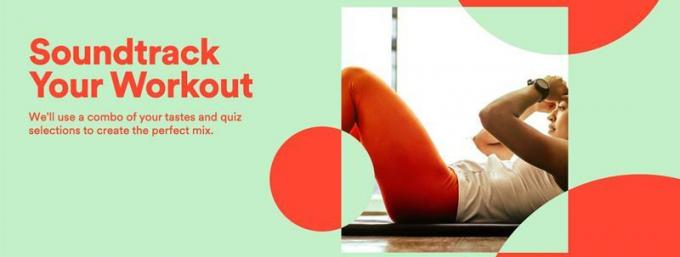
- Klik derefter på login for at få den bevægelige knap og log ind med dine legitimationsoplysninger.
- Det første spørgsmål vil være med hensyn til din træningssession varighed. Brug '+' og '-' til at justere tiden i minutter i overensstemmelse hermed. Klik på Bekræft-knappen nederst til højre.
- Derefter spørger den, om du vil medtage eksplicit indhold eller ej. På den samme side vil den også spørge, om du vil medtage musikken, kun podcasts eller både musik og podcasts i din playliste. Når du har foretaget dit valg, skal du trykke på Bekræft-knappen.
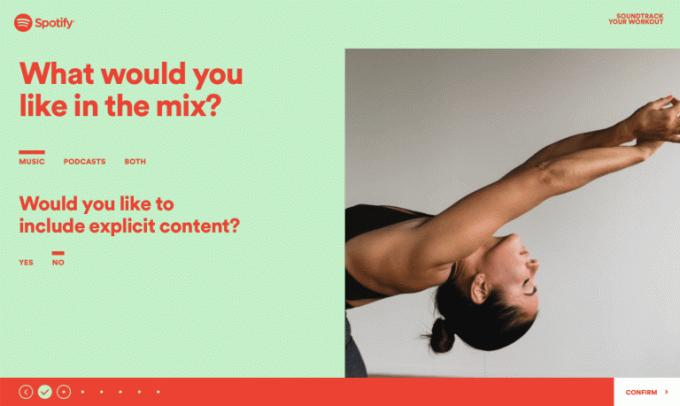
- Spotify vil derefter bede om din træningstype. Du kan vælge mellem yoga, løb, cykling, cardio, dans, løft, gå / meditation og barre / pilates. Når du har valgt den ønskede type, skal du klikke på Bekræft.
- Så kommer spørgsmålet om dit teammedlem i din brugerdefinerede træningsliste. Det vil sige, om du træner alene, sammen med din partner personligt eller virtuelt med dine børn, kæledyr eller en anden. Vælg den ønskede og tryk på Bekræft.

- Derefter bliver du nødt til at specificere din nuværende træningsstemning. Du kan foretage et valg fra Totally Zen, Get Movin ', Ready to dance, Pumped up, Need motivation og Other. Valgte du? Klik på Bekræft og gå over til næste spørgsmål.
- Ligeledes bliver du også nødt til at specificere den genre, du vil medtage i afspilningslisten. I denne henseende kan din beslutning være baseret på Rock, Hip-hop, Country, Pop, Indie, K-Pop, Latin og Metal. Når du har valgt den ønskede genre, skal du klikke på Bekræft for at fortsætte.
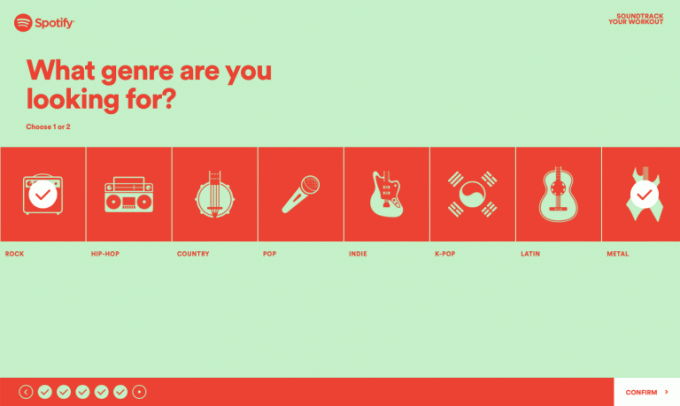
- Endelig viser den skærmbilledet Gennemse valg med alle dine svar. Du kan også give denne playliste et navn og tilføje et cover. Når alt er gjort, skal du klikke på knappen 'Soundtrack My Workout' nederst til højre.
- Spotify tager et par sekunder og vil præsentere dig for den skræddersyede spilleliste baseret på dine svar. Du har nu mulighed for at lytte til denne playliste (Lyt nu), dele den på tværs af forskellige sociale medieplatforme eller starte forfra med en ny quiz og dermed oprette en ny playliste.
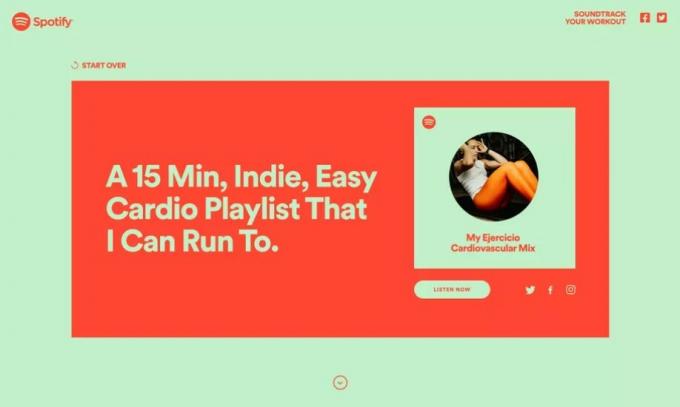
Så dette var alt fra denne guide til, hvordan man opretter en brugerdefineret træningsplayliste på Spotify via Soundtrack My Workout-funktionen. Fortæl os dine synspunkter om det samme i kommentarfeltet nedenfor. Afrunding, her er nogle Tips og tricks til iPhone, PC tip og tricksog Android tip og trick at du også skal tjekke ud.



